Samsung Galaxy S8 นั้นยอดเยี่ยมมากประโคมและมันดูดพวกเราหลายคนเข้ามาอย่างไรก็ตามพวกเราที่ได้รับในอุปกรณ์ที่งดงามนี้ได้รับการต้อนรับด้วยความประหลาดใจในรูปแบบของปุ่มพิเศษที่ด้านข้างใต้ปุ่มปรับระดับเสียง มันไม่ได้ใช้พลังงาน แต่มันไม่ได้ใช้กับกล้อง แต่อยู่ที่นั่น การกดเปิดตัวผู้ช่วยอัจฉริยะคนใหม่ของ Galaxy ชื่อ Bixby หากคุณไม่ใช่แฟนของ Bixby ต่อไปนี้เป็นคำแนะนำเกี่ยวกับวิธีการตั้งค่าปุ่ม Bixby บนอุปกรณ์ Galaxy S8 ของคุณใหม่โดยไม่ต้องรูทเครื่อง
แม้ว่าจะไม่ต้องการการรูทวิธีการอ้อมของการวางตำแหน่งปุ่ม Bixby อีกครั้ง คำแนะนำนี้จะแทนที่ปุ่ม Bixby ด้วย Google Assistant แต่เมื่อคุณเข้าใจวิธีการทำเช่นนี้คุณสามารถทำการแมปปุ่มนี้ใหม่เพื่อทำสิ่งที่คุณต้องการ
ก่อนที่จะทำสิ่งใดให้แน่ใจว่าคุณได้เปิดตัวและกำหนดค่า Bixby มันจะทำให้สิ่งต่าง ๆ ง่ายขึ้นในบรรทัด สุดท้ายมีแอพใหม่ออกมาให้คุณทำการแมปปุ่ม Bixby ลิงก์ไปยังแอปเหล่านี้จะรวมอยู่ที่ด้านล่างของคู่มือนี้หากคุณไม่ชอบแอพที่เราเลือกไว้
ติดตั้งแอป Gestures ทั้งหมดในแอปเดียว
แอป All in one Gestures เป็นเครื่องมือที่มีประโยชน์ในทุกสถานการณ์ที่คุณสามารถใช้เพื่อปรับแต่งอุปกรณ์ของคุณ แต่นั่นเป็นบทเรียนอีกวันหนึ่ง วันนี้เราจะเน้นที่ปุ่มบิกซ์บี
- เมื่อติดตั้งแอพนี้แล้วให้เปิดใช้งานและมันจะขอให้แก้ไขการตั้งค่าระบบ ให้สิทธิ์ทั้งหมดตามที่ขอ แม้ว่าในขอบเขตของคู่มือนี้อย่างเคร่งครัดคุณไม่จำเป็นต้องให้สิทธิ์การเข้าถึงทั่วทั้งระบบ อย่างไรก็ตามหากคุณต้องการใช้งานบางอย่างเช่นบลูทู ธ คุณจำเป็นต้องได้รับอนุญาต
- เมื่อแอปพลิเคชันเปิดตัวคุณจะเห็นหน้าจอ "กวาดนิ้ว" ไม่ต้องสนใจหน้าจอนี้และเข้าสู่หน้าจอทางด้านซ้ายชื่อ "คีย์ลัด"
- สลับเป็น 'เปิดใช้งาน'
- ข้อความแจ้งจะปรากฏที่ด้านล่างเพื่อขอให้คุณ "เปิดใช้งานทั้งหมดในหนึ่งท่าทาง" บริการการเข้าถึง "
- การแตะที่ปุ่มนั้นจะนำคุณไปยังหน้าจอการตั้งค่าการเข้าถึง

- บนหน้าจอนี้เลื่อนไปที่ด้านล่างจนกว่าคุณดูบริการ ภายใต้บริการที่คุณจะเห็น "ทั้งหมดในท่าทางเดียว" แตะที่ภาพเพื่อเปิดใช้งานและให้สิทธิ์แอปครบชุดที่จำเป็นในการทำการแมปปุ่ม Bixby บนอุปกรณ์ของคุณอีกครั้ง
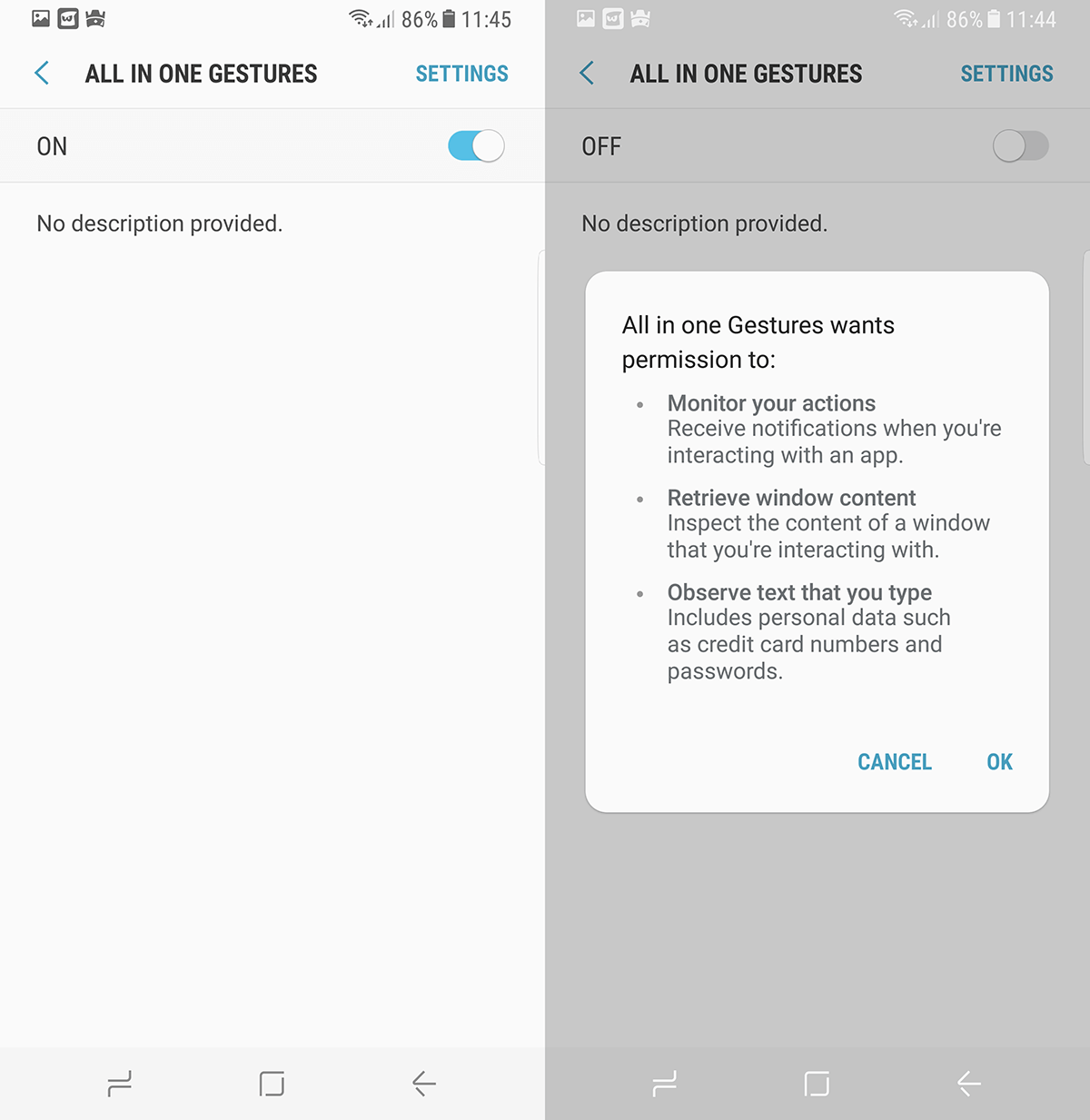
- กลับไปที่ท่าทางทั้งหมดในหนึ่งเดียวและแตะที่ปุ่มโอเวอร์โฟลว์ / เมนูที่มุมบนขวาและแตะ "คีย์ที่กำหนดเอง"
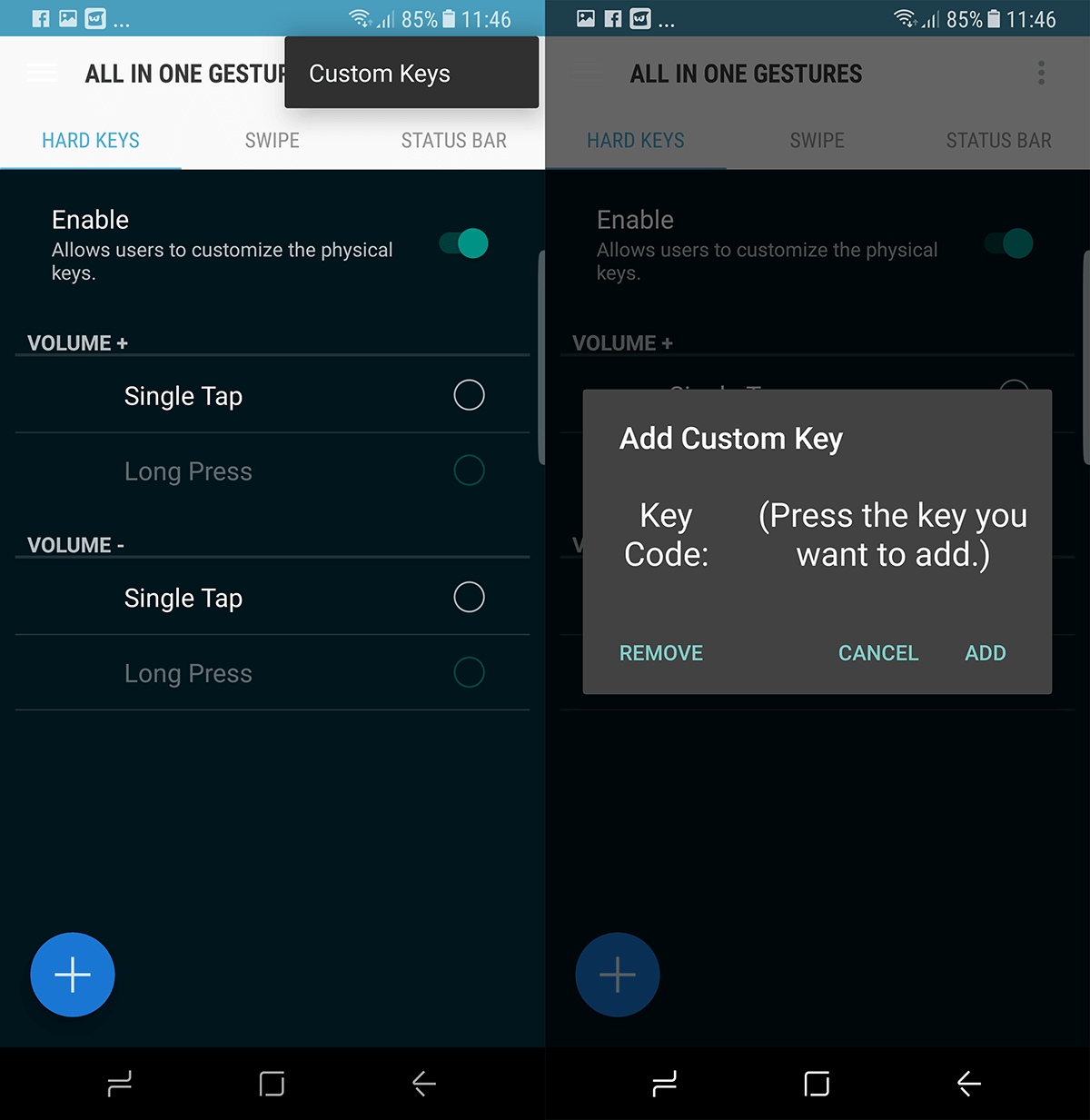
- คุณจะเห็นกล่องโต้ตอบปรากฏขึ้นเพื่อขอให้คุณ "เพิ่มคีย์ที่กำหนดเอง" เมื่อกล่องโต้ตอบนี้ปรากฏขึ้นให้กดปุ่ม Bixby ที่ด้านข้างของอุปกรณ์ของคุณ
- ผู้ช่วย Bixby จะเปิดตัว แต่คุณไม่จำเป็นต้องโต้ตอบกับมันเลย เพียงกลับไปที่แอป All in one ท่าทางเดียว
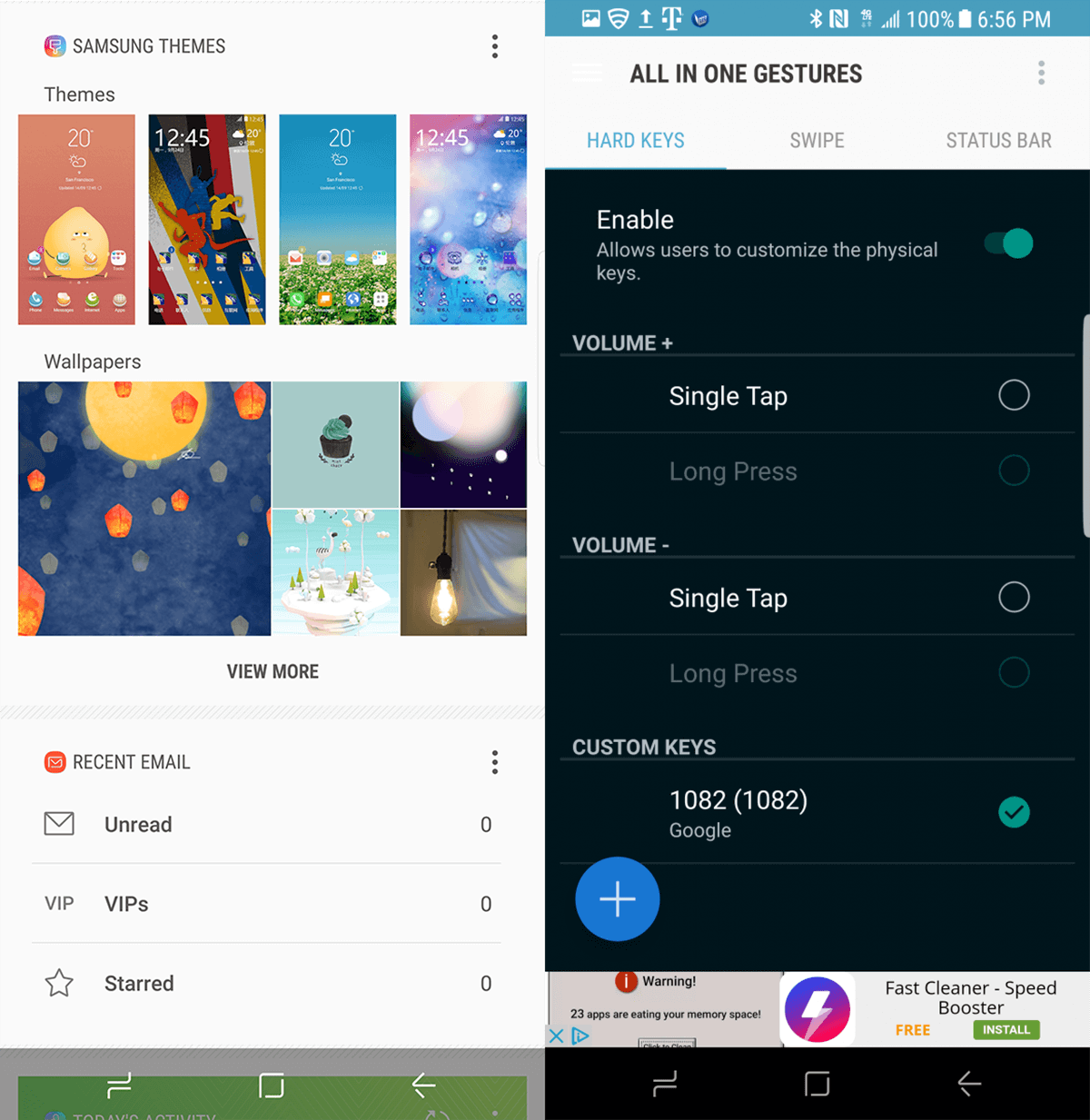
- เมื่ออยู่ที่นี่ 'รหัสคีย์' จะแสดงหมายเลข1082 นี่คือรหัสของปุ่ม Bixby กด ‘เพิ่ม’ และจะกลายเป็นส่วนหนึ่งของรายการปุ่มฮาร์ด สิ่งที่เกิดขึ้นที่นี่คือแอพเริ่มต้นการดักจับอินพุตที่ปุ่มนี้และกำหนดใหม่ให้กับฟังก์ชันที่คุณต้องการ
- แตะที่ปุ่มตัวเลือก (ปุ่มตรวจสอบแบบวงกลม) ถัดจากรหัสคีย์ # 1082 สิ่งนี้จะปรากฏขึ้นในกล่องโต้ตอบอื่น
- หน้าจอนี้จะแสดง "การกระทำ" คุณสามารถปัดไปทางซ้ายและขวาเพื่อไปที่แท็บ "แอปพลิเคชัน" และ "ทางลัด" หากคุณต้องการเปิดแอพเมื่อคุณกดปุ่ม Bixby แท็บแอพพลิเคชั่นเป็นที่ที่คุณสามารถกำหนดค่าได้
- หากต้องการเปลี่ยนปุ่ม Bixby ให้เป็นทางลัดอื่นให้แตะที่ 'ค้นหา' และเมื่อตัวเลือกการค้นหาปรากฏขึ้นให้เลือก 'ค้นหาด้วยเสียง'
- ตอนนี้คุณควรเห็นการค้นหาด้วยเสียงภายใต้รหัสคีย์ # 1082
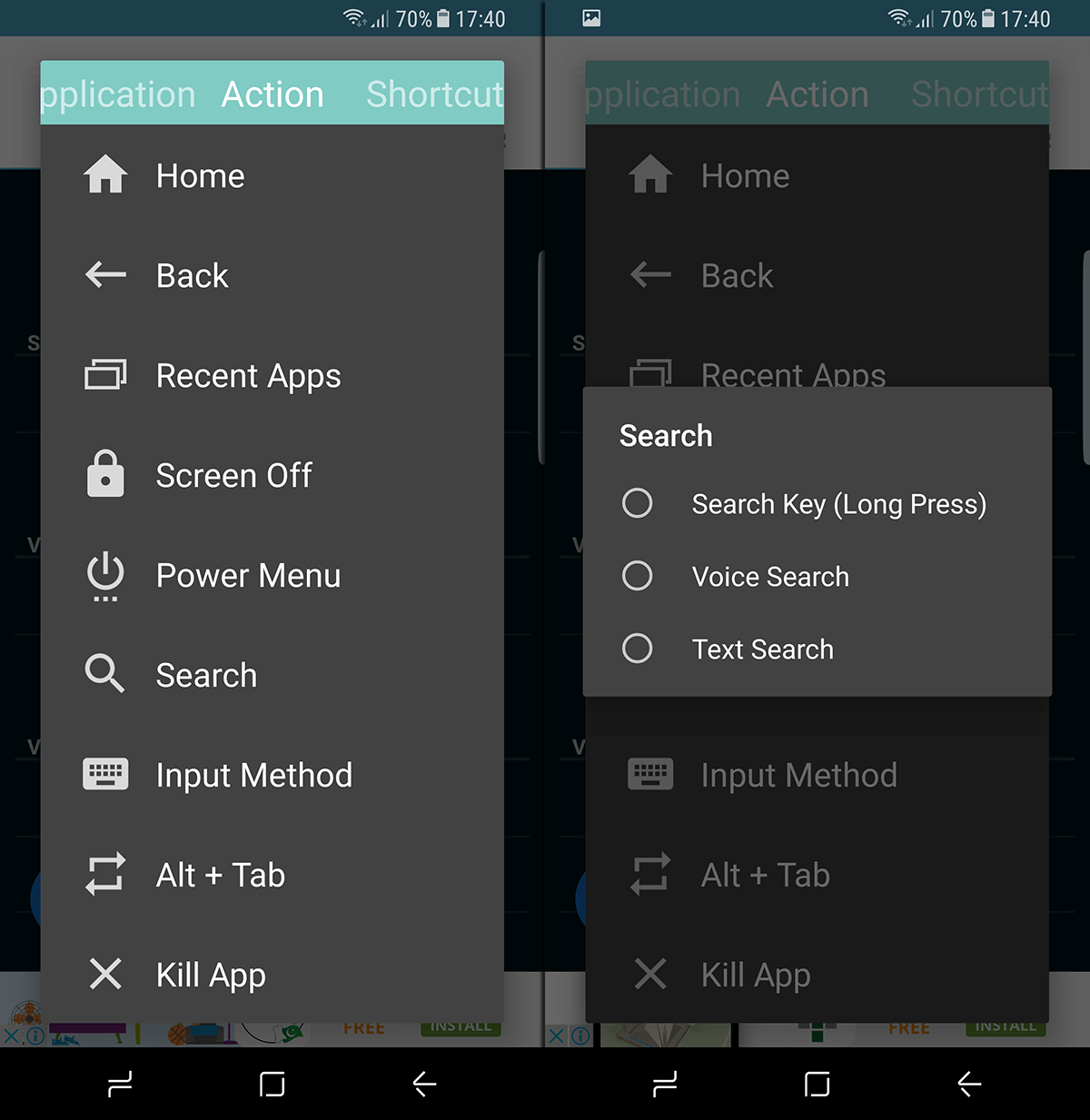
สิ่งนี้จะช่วยให้คุณสามารถเปิดใช้งานผู้ช่วยเสียงของ Google แทนที่จะเป็น Bixby และคุณจะได้รับการช่วยเหลือจากอุปกรณ์ที่ยอดเยี่ยมอย่างอื่น
ติดตั้งแอป Gestures ทั้งหมดใน Play Store
แอพสำรองที่คุณสามารถใช้เพื่อทำการแมปปุ่ม Bixby เช่น BxAction, BixRemap และปุ่ม Bixby แบบกำหนดเอง













ความคิดเห็น